MiniToolのこの記事では、「HDMIを使用する」「DVIまたはVGAを使用する」「Wi-Fiを使用する」という3つの方法で、コンピューターとテレビを接続する方法について解説しています。デスクトップコンピューターでもノートパソコンでも実行可能です。
デスクトップコンピューターでもノートパソコンでも、コンピューターとテレビを接続することは今や必須のスキルとなっています。コンピューターとテレビを接続する方法が分からない方には、この記事がぴったりです。
今回は、コンピューターとテレビを接続する方法をいくつかご紹介します。自分に合った方法を1つ選んで、試してみましょう。
まず、今回ご紹介する方法はハイビジョンテレビを前提としたものです。古いブラウン管のテレビは、コンピューターの高画質モニターとの互換性がありません。
関連記事: Airpodsとノートパソコンを接続する方法
方法1: HDMIを使用する
1.コンピューターとテレビをHDMIケーブルで接続する
コンピューターのHDMI端子とテレビのHDMI端子は同じで、HDMIケーブルも両端が同じコネクターでなければなりません。テレビに複数のHDMIケーブルが付いている場合は、ポート番号をメモしておきましょう。
2.テレビの入力設定を変更する
リモコンを使うか、テレビのボタンで「入力」を押して、テレビの入力をHDMIに変更します。
テレビに複数のHDMI端子がある場合は、コンピューターに接続されているHDMI端子を選択します。ただし、テレビが信号を検出すると、自動的に入力が変更されることがあります。
3.コンピューターのデスクトップ上で右クリックし、「ディスプレイ設定」を選択します。
4.「検出」をクリックします。すると、コンピューターが接続中のテレビを探し、ウィンドウの中に「1」「2」と書かれた2つの四角形が表示されます。
![[検出] をクリックします](https://images.minitool.com/jp.minitool.com/images/uploads/news/2022/11/how-connect-pc-to-tv/how-connect-pc-to-tv-3.jpg)
5.「識別」をクリックすると、各画面にラベルが表示され、コンピューターのモニターに割り当てられた番号とテレビに割り当てられた番号を確認することができます。(1がメインディスプレイ、2がセカンダリディスプレイ)
6.複数のディスプレイをクリックして展開し、使用するオプションを選択します。
表示画面を複製する:コンピューターの画面に表示されているものをそのままテレビに映し出します。
表示画面を拡張する:テレビをデスクトップの一部として使用できるようにします。
1のみに表示する:2番の表示を消します。
2のみに表示する:1番の表示を消します。
7.「適用」をクリックして設定を保存します。
これで、コンピューターとテレビが正常に接続されました。
関連記事: Windows 10/11にRealtek Audio Consoleを無料ダウンロード
方法2: DVIまたはVGAを使用する
1.コンピューターとテレビをDVIケーブルまたはVGAケーブルで接続します。
2.コンピューターとテレビをオーディオケーブルで接続します。
3.テレビの入力設定を変更します。
リモコンを使うか、テレビのボタンで「入力」を押して入力をDVI またはVGAに変更します。
通常、テレビの入力はPCまたはコンピューターと表示されています。テレビが信号を検出すると、自動的に入力が変更される場合もあります。
4.コンピューターのデスクトップ上で右クリックし、「ディスプレイ設定」を選択します。
5.「検出」をクリックします。
6.「識別」をクリックします。
7.「複数のディスプレイ」のドロップダウンメニューを展開し、使用したいオプションを選択します。
8.「適用」をクリックして設定を保存します。
これで、コンピューターとテレビが正常に接続されました。
関連記事: Windows 11/10にRufus 3.19を無料ダウンロード
方法3: Wi-Fiを使用する
- すべてのテレビでWi-Fiが使用できるとは限りませんのでご注意下さい。不明な場合は、テレビの取扱説明書を読んで確認して下さい。
- テレビをコンピューターと同じWi-Fiネットワークに接続します。
- コンピューターのデスクトップ上で右クリックし、「ディスプレイ設定」を選択します。
- 「複数のディスプレイ」のドロップダウンメニューを開き、「表示画面を複製する」を選択します。
- 「適用」をクリックして設定を保存します。
- コンピューターで「スタート」→「設定」→「デバイス」→「Bluetoothとその他のデバイス」を選択します。
- 「Bluetoothまたはその他のデバイスを追加する」をクリックします。
- テレビを選択すると、コンピューターとテレビが接続されます。
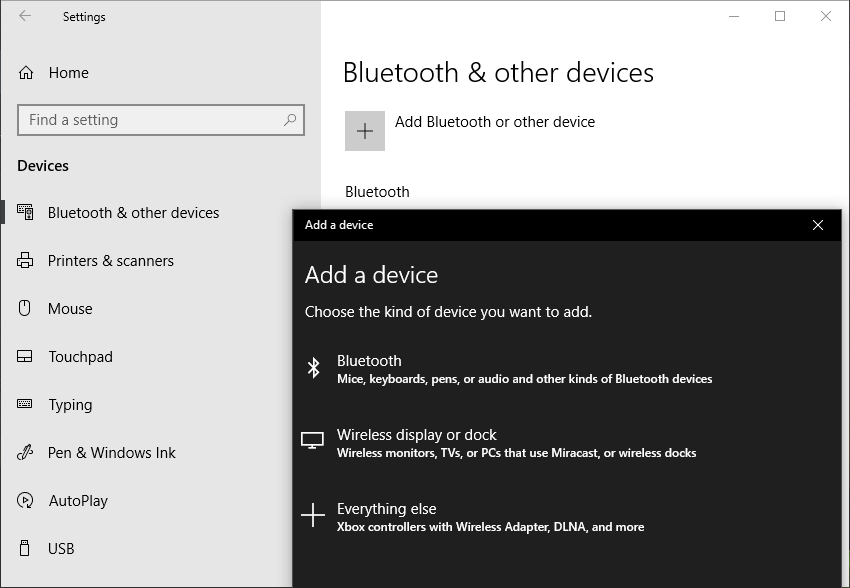
この方法では、コンピューターとテレビをワイヤレスで接続できます。
関連記事: ISOでARM版Windows 11をダウンロード・インストールする方法
最後に
デスクトップコンピューターやノートパソコンをテレビに接続する際には、この記事が役に立ちます。自分に合う方法を見つけて試してみて下さい。
何か問題がございましたら、コメント欄にお寄せ下さい。